Aktualisiert December 2025 : Beenden Sie diese Fehlermeldungen und beschleunigen Sie Ihr Computersystem mit unserem Optimierungstool. Laden Sie es über diesen Link hier herunter.
- Laden Sie das Reparaturprogramm hier herunter und installieren Sie es.
- Lassen Sie es Ihren Computer scannen.
- Das Tool wird dann Ihren Computer reparieren.
Manchmal werden eBooks in Formaten angeboten, die von eBook-Lesern nicht unterstützt werden. Darüber hinaus haben diese Geräte ihre eigenen Spezifikationen und Anforderungen. Unter diesen Umständen sind Tools, die die gewünschten eBooks in die richtigen Formate umwandeln, immer hilfreich. Calibre ist eine solche kostenlose und quelloffene E-Book-Bibliotheksverwaltungsanwendung, die Ihnen hilft, E-Books in die richtigen Formate zu konvertieren, so dass Sie sie bequem lesen können.
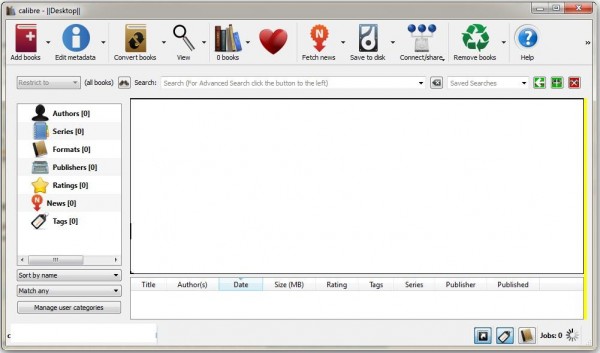
Kaliber eBook Library Management Software
Wir empfehlen die Verwendung dieses Tools bei verschiedenen PC-Problemen.
Dieses Tool behebt häufige Computerfehler, schützt Sie vor Dateiverlust, Malware, Hardwareausfällen und optimiert Ihren PC für maximale Leistung. Beheben Sie PC-Probleme schnell und verhindern Sie, dass andere mit dieser Software arbeiten:
- Download dieses PC-Reparatur-Tool .
- Klicken Sie auf Scan starten, um Windows-Probleme zu finden, die PC-Probleme verursachen könnten.
- Klicken Sie auf Alle reparieren, um alle Probleme zu beheben.
Calibre ist recht einfach zu bedienen. Zuerst müssen Sie die Anwendung herunterladen. Danach werden Sie von einem `Willkommens-Assistenten’ begrüßt. Geben Sie den Ort an, an dem die Software Ihre eBooks verwalten soll. Es empfiehlt sich, zu diesem Zweck einen neuen Ordner anzulegen. Als nächstes erwähnen Sie das Gerät, den eBook-Reader, den Sie verwenden. Sobald dieser Prozess abgeschlossen ist, wird Calibre konfiguriert und ermöglicht Ihnen die Verwaltung Ihrer eBooks-Sammlung.
Sie können die Optionen im Interface-Menü durchlaufen, die folgende Bilder anzeigen,
- Bücher hinzufügen: Sie können Bücher in der Bibliothek hinzufügen und anordnen, indem Sie auf ‘Ein Buch hinzufügen’ klicken. Wenn Sie eine Auswahl treffen, wird das Buch automatisch heruntergeladen. Dabei wird jedoch eine Benachrichtigung angezeigt, um den Fortschritt anzuzeigen.
- Metadaten bearbeiten: Klicken Sie auf das zu bearbeitende Buch und dann auf die Schaltfläche Metadaten bearbeiten oder drücken Sie die Taste E. Es öffnet sich ein Dialog, in dem Sie alle Aspekte der Metadaten (Titel, Autor, etc.) bearbeiten können. Diese Option enthält viele Funktionen, die die Bearbeitung schneller und effizienter machen.
- Bücher konvertieren: Standardmäßig unterstützt Calibre über ein Dutzend Standard-EBook-Textformate. Bei Bedarf können Sie Plugins hinzufügen, um weitere Konvertierungsfunktionen zu aktivieren. Denken Sie daran, dass die Konvertierung auf dem einzelnen Buch oder in einem Stapel erfolgen kann und Calibre eine Reihe von Eingabeformaten akzeptiert. Außerdem gibt es noch viele andere Möglichkeiten, den Konvertierungsprozess zu verfeinern und die Ergebnisse zu verbessern.
- View: Wenn Sie ein eBook auf Ihrem PC im gewünschten Format lesen möchten, klicken Sie einfach auf ‘View’ und Sie sind bereit, es zu lesen.
- Bücher holen: Die Option hilft Ihnen bei der Suche nach eBooks auf verschiedenen kommerziellen und öffentlich zugänglichen Buchquellen.
Die Software bietet viele weitere Optionen. Es ist wichtig zu erwähnen, dass das Programm nicht nur Ihre ursprünglichen Inhalte konvertiert, sondern auch etablierte digitale Bücher in die richtigen Formate konfiguriert und mit einem angeschlossenen Lesegerät synchronisiert.
Hinweis: Wenn Sie von einer Version von Calibre aktualisieren, die älter als 0.6.17 ist, deinstallieren Sie zuerst die ältere Version und löschen Sie den Ordner C:Program Filescalibre (der Speicherort kann anders sein, wenn Sie Calibre zuvor anderswo installiert haben)
.
Sie können manchmal die Lesbarkeit von Schriften im Calibre eBook Viewer verbessern, indem Sie den Microsoft ClearType Tuner verwenden. Wenn Sie das Gefühl haben, dass die Schriften verschwommen sind, versuchen Sie es mit diesem Tool. Das Tool verbessert die Ablesbarkeit auf Farb-LCD-Displays mit digitaler Schnittstelle, z.B. in Laptops und hochwertigen Flachbildschirmen.
Download: Kaliber für Windows.
Hier sind einige der besten kostenlosen ePub-Reader für Windows 10.
EMPFOHLEN: Klicken Sie hier, um Windows-Fehler zu beheben und die Systemleistung zu optimieren
